Registrazione di un timbro
È possibile creare e registrare un nuovo timbro. È inoltre possibile modificare e registrare nuovamente alcune impostazioni di un timbro esistente. I timbri non necessari possono essere eliminati in qualsiasi momento.
Di seguito viene descritta la procedura per registrare un nuovo timbro.
Registrazione di un nuovo timbro
Aprire la finestra delle impostazioni del driver della stampante
Selezionare un timbro
Nella scheda Layout, selezionare la casella di controllo Timbro (Stamp) e fare clic su Definisci timbro... (Define Stamp...).
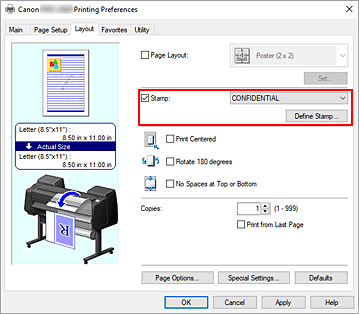
Si apre la finestra di dialogo Definisci timbro (Define Stamp).
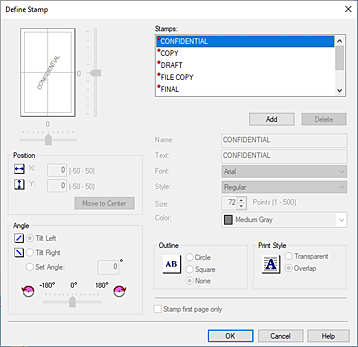
Impostare i dettagli del timbro
Fare clic su Aggiungi (Add) per aggiungere un nuovo timbro (senza titolo) ((Untitled)) all'elenco.
In Nome (Name), inserire il nome del timbro da registrare e in Testi (Text) inserire la stringa di caratteri che si desidera come timbro.
Modificare le impostazioni Font, Stile (Style), Formato (Size) e Colore (Color) secondo necessità.Impostare gli altri elementi
Se necessario, impostare le voci seguenti.
- Contorno (Outline)
- Consente di selezionare una cornice che racchiude la stringa del testo del timbro.
- Stile stampa (Print Style)
-
Selezionare il metodo di stampa del timbro.
Selezionare Trasparente (Transparent) per stampare il timbro sul retro del documento e selezionare Sovrapp. (Overlap) per stamparlo sulla parte anteriore del documento. - Posizione (Position)
-
Consente di specificare la posizione del timbro sulla pagina.
Inserire i numeri in X e Y per definire le coordinate oppure trascinare i cursori orizzontale e verticale verso sinistra/destra o verso l'alto/basso per modificare le impostazioni. - Angolo (Angle)
-
Impostare l'angolo di posizionamento del timbro.
Inserire i numeri in Impost. angolo (Set Angle) per definire l'angolo oppure trascinare il cursore verso sinistra/destra per modificare le impostazioni.
Impostare l'angolo inserendo un numero compreso tra -180 e 180. - Timbro solo su prima pagina (Stamp first page only)
- Per stampare il timbro solo sulla prima pagina, selezionare questa casella di controllo.
Completare la configurazione
Fare clic su OK per tornare alla scheda Layout.
Il titolo registrato viene visualizzato nell'elenco Timbro (Stamp).
Modifica e registrazione di alcune impostazioni di un timbro
Selezionare un timbro
Nella scheda Layout, selezionare la casella di controllo Timbro (Stamp) e fare clic su Definisci timbro... (Define Stamp...).
Si apre la finestra di dialogo Definisci timbro (Define Stamp).Selezionare il timbro di cui si desidera modificare le impostazioni
Da Timbri (Stamps), selezionare il titolo del timbro per cui si desidera modificare le impostazioni.
Configurare ciascuna impostazione durante la visualizzazione dell'anteprima
Completare la configurazione
Fare clic su OK per tornare alla scheda Layout.
Il titolo registrato viene visualizzato nell'elenco Timbro (Stamp). Nota
Nota- Il timbro registrato come impostazione predefinita non può essere modificato.
Eliminazione di un timbro non necessario
Selezionare un timbro
Nella scheda Layout, selezionare la casella di controllo Timbro (Stamp) e fare clic su Definisci timbro... (Define Stamp...).
Si apre la finestra di dialogo Definisci timbro (Define Stamp).Selezionare il timbro da eliminare
Selezionare il titolo che si desidera eliminare da Timbri (Stamps) e fare clic su Elimina (Delete).
Fare clic su Sì (Yes) quando viene visualizzato il messaggio di conferma.Completare la configurazione
Fare clic su OK per tornare alla scheda Layout.
 Nota
Nota- Il timbro registrato come impostazione predefinita non può essere eliminato.

